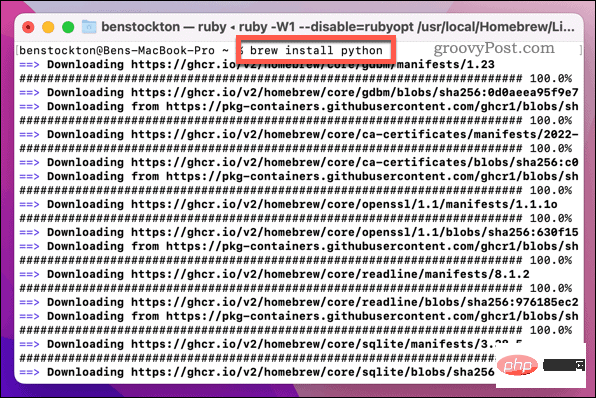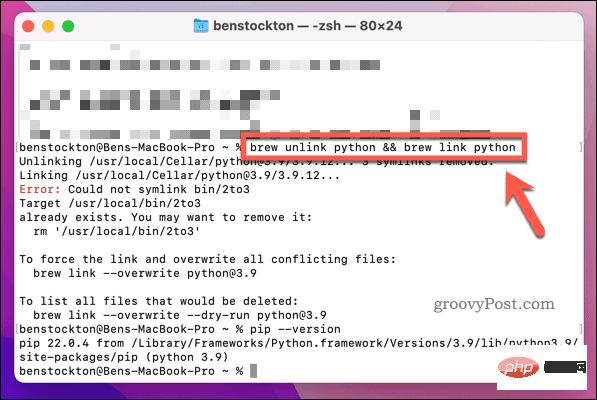Mac に PIP をインストールする方法
Ensurepip メソッドを使用して Mac に PIP for Python 3 をインストールする
Python 3.4 以降を使用している場合は、ensurepip コマンドを使用できます。これは Python に PIP をインストールする正式な方法であり、必要に応じてアプリケーションを安全にインストールする方法を提供します。
surepip を使用して PIP をインストールします。
- Launchpad から Mac ターミナル アプリケーションを開きます。
- ターミナルで、python -m ensurepip または python3 -m ensurepip と入力し、Enter を押します。
- PIP がない場合は、ensurepip が PIP をインストールします。画面上のその他の指示に従って、このプロセスを完了します。
- PIP をアップグレードする場合は、python -m ensurepip –upgrade または python3 -m ensurepip –upgrade と入力します。
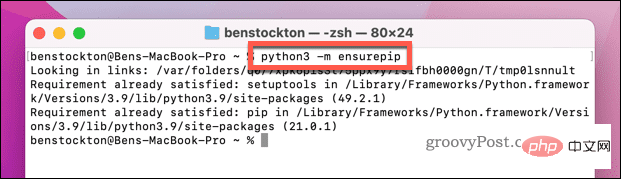
Mac で Python 3 の PIP インストール スクリプトを使用する
Mac に PIP をインストールするもう 1 つの方法は、PIP インストールを使用することです。スクリプト( get-pip.py)。これは Python 3 ユーザーのみが利用できます。
注: このスクリプトは安全に使用できますが、Mac 上でオンライン スクリプトを実行できるようにする場合は常に注意することをお勧めします。 この PIP インストール スクリプトは、リスクを認識し、続行しても構わない場合にのみ使用してください。 それ以外の場合は、代わりに他の方法のいずれかを使用してください。
get-pip スクリプトを使用して Mac に PIP をインストールするには:
- Launchpad 経由で ターミナル アプリケーションを開きます。
- ターミナルで、「curl https://bootstrap.pypa.io/get-pip.py -o get-pip.py」と入力し、Enter# を押します。 ##。
- curl にスクリプトを Mac にダウンロードする時間を与えてください。 終了したら、「
- python3 get-pip.py 」と入力し、Enter を押します。 インストールが完了するまで待ちます。
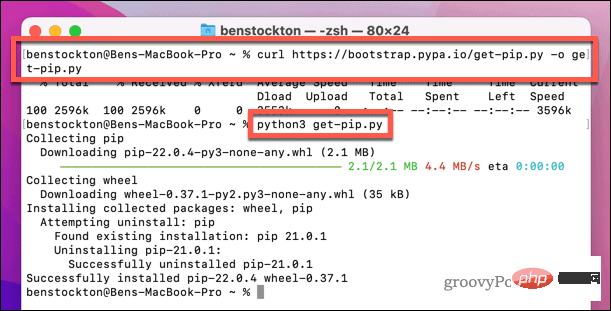
Use Homebrew で完了します。 Homebrew は、Mac 用のサードパーティのオープンソース パッケージ マネージャーです。これにより、ターミナル アプリケーションを通じて PIP などのアプリケーションを迅速にインストールできます。
続行する前に、Homebrew が Mac にインストールされていることを確認してください。Mac に Homebrew を使用して PIP をインストールします。
- Launchpad メニューから
- ターミナル アプリケーションを開きます。 ターミナル ウィンドウで、「
- brew install python 」と入力し、Enter を押します。
 Homebrew は、最新バージョンの Python (PIP を含む) をインストールします。完了するまで時間をおいてください。
Homebrew は、最新バージョンの Python (PIP を含む) をインストールします。完了するまで時間をおいてください。 - PIP のインストールを完了するには、「
- brew unlink python && brew link python」と入力し、Enter を押します。

Mac で PIP バージョンを確認します:
- ターミナル アプリケーションを開きます。
- ターミナルで
- pip –version と入力し、Enter を押します。 または、「
- python3 -m pip –version」と入力し、Enter を押します。
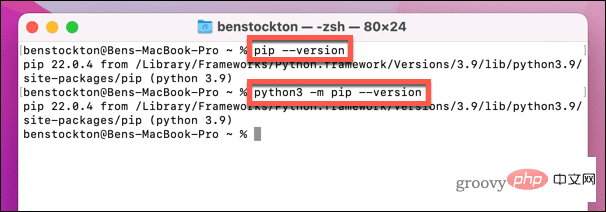
Mac で PIP を更新します:
- ターミナル アプリケーションを開きます。
- ターミナルで、
- python3 -m pip install –upgrade pip と入力し、Enter を押します。 コマンドが完了するまで待ちます。最新バージョンがインストールされている場合、PIP は
- requirements met メッセージを返します。 更新が成功したかどうかを確認するには、「
- pip –version」と入力して Enter を押します。 PIP バージョンが変更されていない場合は、上記の手順を繰り返します。
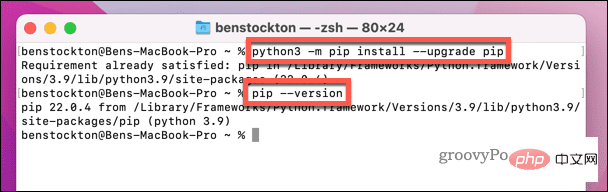
以上がMac に PIP をインストールする方法の詳細内容です。詳細については、PHP 中国語 Web サイトの他の関連記事を参照してください。

ホットAIツール

Undresser.AI Undress
リアルなヌード写真を作成する AI 搭載アプリ

AI Clothes Remover
写真から衣服を削除するオンライン AI ツール。

Undress AI Tool
脱衣画像を無料で

Clothoff.io
AI衣類リムーバー

AI Hentai Generator
AIヘンタイを無料で生成します。

人気の記事

ホットツール

メモ帳++7.3.1
使いやすく無料のコードエディター

SublimeText3 中国語版
中国語版、とても使いやすい

ゼンドスタジオ 13.0.1
強力な PHP 統合開発環境

ドリームウィーバー CS6
ビジュアル Web 開発ツール

SublimeText3 Mac版
神レベルのコード編集ソフト(SublimeText3)

ホットトピック
 7492
7492
 15
15
 1377
1377
 52
52
 77
77
 11
11
 19
19
 41
41
 javascriptの分解:それが何をするのか、なぜそれが重要なのか
Apr 09, 2025 am 12:07 AM
javascriptの分解:それが何をするのか、なぜそれが重要なのか
Apr 09, 2025 am 12:07 AM
JavaScriptは現代のWeb開発の基礎であり、その主な機能には、イベント駆動型のプログラミング、動的コンテンツ生成、非同期プログラミングが含まれます。 1)イベント駆動型プログラミングにより、Webページはユーザー操作に応じて動的に変更できます。 2)動的コンテンツ生成により、条件に応じてページコンテンツを調整できます。 3)非同期プログラミングにより、ユーザーインターフェイスがブロックされないようにします。 JavaScriptは、Webインタラクション、シングルページアプリケーション、サーバー側の開発で広く使用されており、ユーザーエクスペリエンスとクロスプラットフォーム開発の柔軟性を大幅に改善しています。
 mysqlは支払う必要がありますか
Apr 08, 2025 pm 05:36 PM
mysqlは支払う必要がありますか
Apr 08, 2025 pm 05:36 PM
MySQLには、無料のコミュニティバージョンと有料エンタープライズバージョンがあります。コミュニティバージョンは無料で使用および変更できますが、サポートは制限されており、安定性要件が低く、技術的な能力が強いアプリケーションに適しています。 Enterprise Editionは、安定した信頼性の高い高性能データベースを必要とするアプリケーションに対する包括的な商業サポートを提供し、サポートの支払いを喜んでいます。バージョンを選択する際に考慮される要因には、アプリケーションの重要性、予算編成、技術スキルが含まれます。完璧なオプションはなく、最も適切なオプションのみであり、特定の状況に応じて慎重に選択する必要があります。
 hadidb:pythonの軽量で水平方向にスケーラブルなデータベース
Apr 08, 2025 pm 06:12 PM
hadidb:pythonの軽量で水平方向にスケーラブルなデータベース
Apr 08, 2025 pm 06:12 PM
hadidb:軽量で高レベルのスケーラブルなPythonデータベースHadIDB(HadIDB)は、Pythonで記述された軽量データベースで、スケーラビリティが高くなっています。 PIPインストールを使用してHADIDBをインストールする:PIPINSTALLHADIDBユーザー管理CREATEユーザー:CREATEUSER()メソッド新しいユーザーを作成します。 Authentication()メソッドは、ユーザーのIDを認証します。 fromhadidb.operationimportuseruser_obj = user( "admin"、 "admin")user_obj。
 MongoDBデータベースパスワードを表示するNAVICATの方法
Apr 08, 2025 pm 09:39 PM
MongoDBデータベースパスワードを表示するNAVICATの方法
Apr 08, 2025 pm 09:39 PM
Hash値として保存されているため、Navicatを介してMongoDBパスワードを直接表示することは不可能です。紛失したパスワードを取得する方法:1。パスワードのリセット。 2。構成ファイルを確認します(ハッシュ値が含まれる場合があります)。 3.コードを確認します(パスワードをハードコードできます)。
 MySQLを解く方法は、ローカルホストに接続できません
Apr 08, 2025 pm 02:24 PM
MySQLを解く方法は、ローカルホストに接続できません
Apr 08, 2025 pm 02:24 PM
MySQL接続は、次の理由が原因である可能性があります。MySQLサービスは開始されず、ファイアウォールは接続をインターセプトし、ポート番号が間違っています。ユーザー名またはパスワードが間違っています。My.cnfのリスニングアドレスは不適切に構成されています。トラブルシューティング手順には以下が含まれます。 2.ファイアウォール設定を調整して、MySQLがポート3306をリッスンできるようにします。 3.ポート番号が実際のポート番号と一致していることを確認します。 4.ユーザー名とパスワードが正しいかどうかを確認します。 5. my.cnfのバインドアドレス設定が正しいことを確認してください。
 MySQLワークベンチはMariadBに接続できますか
Apr 08, 2025 pm 02:33 PM
MySQLワークベンチはMariadBに接続できますか
Apr 08, 2025 pm 02:33 PM
MySQLワークベンチは、構成が正しい場合、MariadBに接続できます。最初にコネクタタイプとして「mariadb」を選択します。接続構成では、ホスト、ポート、ユーザー、パスワード、およびデータベースを正しく設定します。接続をテストするときは、ユーザー名とパスワードが正しいかどうか、ポート番号が正しいかどうか、ファイアウォールが接続を許可するかどうか、データベースが存在するかどうか、MariadBサービスが開始されていることを確認してください。高度な使用法では、接続プーリングテクノロジーを使用してパフォーマンスを最適化します。一般的なエラーには、不十分な権限、ネットワーク接続の問題などが含まれます。エラーをデバッグするときは、エラー情報を慎重に分析し、デバッグツールを使用します。ネットワーク構成を最適化すると、パフォーマンスが向上する可能性があります
 高負荷アプリケーションのMySQLパフォーマンスを最適化する方法は?
Apr 08, 2025 pm 06:03 PM
高負荷アプリケーションのMySQLパフォーマンスを最適化する方法は?
Apr 08, 2025 pm 06:03 PM
MySQLデータベースパフォーマンス最適化ガイドリソース集約型アプリケーションでは、MySQLデータベースが重要な役割を果たし、大規模なトランザクションの管理を担当しています。ただし、アプリケーションのスケールが拡大すると、データベースパフォーマンスのボトルネックが制約になることがよくあります。この記事では、一連の効果的なMySQLパフォーマンス最適化戦略を検討して、アプリケーションが高負荷の下で効率的で応答性の高いままであることを保証します。実際のケースを組み合わせて、インデックス作成、クエリ最適化、データベース設計、キャッシュなどの詳細な主要なテクノロジーを説明します。 1.データベースアーキテクチャの設計と最適化されたデータベースアーキテクチャは、MySQLパフォーマンスの最適化の基礎です。いくつかのコア原則は次のとおりです。適切なデータ型を選択し、ニーズを満たす最小のデータ型を選択すると、ストレージスペースを節約するだけでなく、データ処理速度を向上させることもできます。
 Amazon AthenaでAWS接着クローラーの使用方法
Apr 09, 2025 pm 03:09 PM
Amazon AthenaでAWS接着クローラーの使用方法
Apr 09, 2025 pm 03:09 PM
データの専門家として、さまざまなソースから大量のデータを処理する必要があります。これは、データ管理と分析に課題をもたらす可能性があります。幸いなことに、AWS GlueとAmazon Athenaの2つのAWSサービスが役立ちます。